Verbinden Sie Ihren Stripe Account als Zahlungsabwickler in HubSpot
Zuletzt aktualisiert am: November 19, 2024
Mit einem der folgenden Abonnements verfügbar (außer in den angegebenen Fällen):
|
|
Wenn Sie ein bestehendes Stripe-Konto haben, können Sie es als Zahlungsabwickler für die Commerce Hub-Tools von HubSpot einbinden, z. B. Rechnungen, Zahlungslinks und Angebote. So können Sie einmalige und wiederkehrende Abonnementzahlungen über HubSpot einziehen, während Ihr Stripe-Konto die Zahlungsabwicklung im Hintergrund übernimmt.
Die Zahlungsabwicklung über Stripe ist international verfügbar, mit einigen Ausnahmen .
Überprüfen Sie die Gebühren, die mit der Verwendung der Stripe-Zahlungsverarbeitung mit HubSpot Commerce Hub verbunden sind, hier.
Bitte beachten:
- Jedes Stripe-Konto kann nur mit einem HubSpot-Konto verbunden werden, und mit einem HubSpot-Konto können nicht mehrere Stripe-Konten verbunden sein. Wenn Sie Unternehmensbereiche verwenden, um Marken in Ihrem Account zu verwalten, müssen alle Unternehmensbereiche den einen verbundenen Stripe Account verwenden.
- Es ist nicht möglich, die Stripe-Zahlungsverarbeitung mit Sandbox-, Entwickler-Test- oder Partner-Demo-Accounts zu verbinden.
- Sobald Sie Stripe als Zahlungsabwickler eingerichtet haben, werden beim Erstellen von Rechnungen oder Abonnements in HubSpot keine Rechnungen und Abonnements mehr in Stripe erstellt.
Mit der Stripe-Zahlungsabwicklung nutzen Sie HubSpot als zentrale Quelle der Wahrheit für Ihre handelsbezogenen Tools und Ressourcen. In HubSpot können Sie beispielsweise:
- Rechnungen, Zahlungslinks und Angebote erstellen.
- Wiederkehrende Abonnements (z. B. monatliche Abrechnung) aktualisieren oder kündigen.
- Produkte zu Ihrer Produktbibliothek hinzufügen, um schneller Deals und Angebote zu erstellen.
- Passen Sie Ihre Käufer Kasse Erfahrung.
Nach dem Einzug der Zahlung über die Commerce-Tools von HubSpot werden die Zahlungsdaten für jede Transaktion, wie Bruttobetrag und Gebühren, mit Ihrem Stripe-Konto synchronisiert.
Bitte beachten Sie: wenn Ihr Account im EU-Rechenzentrum gehostet wird, unterliegen Sie sowohl HubSpot's Regional Data Hosting Policy als auch den Bedingungen, die für Ihre Nutzung von Stripe payment processinggelten. Bei der Zahlungsabwicklung über Stripe werden die Daten möglicherweise über das EU-Rechenzentrum von Stripe weitergeleitet und können HubSpot's Regional Data Hosting exclusionsunterliegen.
Internationale Verfügbarkeit
Die Stripe-Zahlungsabwicklung für HubSpot ist für die meisten Länder verfügbar, in denen Stripe verfügbar ist. Aufgrund von Partnerbeschränkungen ist jedoch nicht für die folgenden Länder verfügbar:
- Brasilien
- Kroatien
- Ghana
- Gibraltar
- Indien
- Indonesien
- Kenia
- Lichtenstein
- Malaysia
- Nigeria
- Südafrika
- Thailand
- Vereinigte Arabische Emirate
Darüber hinaus können Sie mit der Stripe-Zahlungsabwicklung Zahlungen in einer Reihe von internationalen Währungen sammeln.
Stripe-Konto verknüpfen
Bitte beachten Sie: jeder Stripe Account kann nur mit einem HubSpot Account verbunden werden. Dies ist notwendig, um die Konsistenz der Finanzdaten zwischen den beiden Accounts zu gewährleisten.
So verbinden Sie Ihren Stripe Account mit HubSpot:
- Klicken Sie in Ihrem HubSpot-Account auf Commerce und dann auf Zahlungen.
- Scrollen Sie nach unten und klicken Sie auf Connect Stripe.
- Bestätigen Sie in der rechten Leiste Ihr Land, dann aktivieren Sie das Kontrollkästchen, um den Stripe-Zahlungsbedingungenzuzustimmen.
- Klicken Sie auf Start.
- Sie werden zu Stripe weitergeleitet, um den Einrichtungsprozess fortzusetzen:
- Geben Sie die E-Mail-Adresse ein, die mit Ihrem Stripe-Konto verknüpft ist, und klicken Sie dann auf Weiter.
- Geben Sie Ihr Passwort ein und klicken Sie dann auf Anmelden.
- Folgen Sie den Schritten, um Zwei-Faktor-Authentifizierung abzuschließen.
- Wenn Sie Ihre Geschäftsdaten noch nicht in Ihrem Stripe Account eingerichtet haben, folgen Sie den Anweisungen, um Ihr Unternehmen in Stripe zu registrieren. Andernfalls wählen Sie ein bestehendes Unternehmen aus, das Sie zuvor eingerichtet haben, und klicken Sie auf Connect.
- Überprüfen Sie Ihre persönlichen und geschäftlichen Angaben, scrollen Sie dann nach unten und klicken Sie auf Zustimmen & Absenden. Sie werden dann wieder zu HubSpot zurückgeleitet.
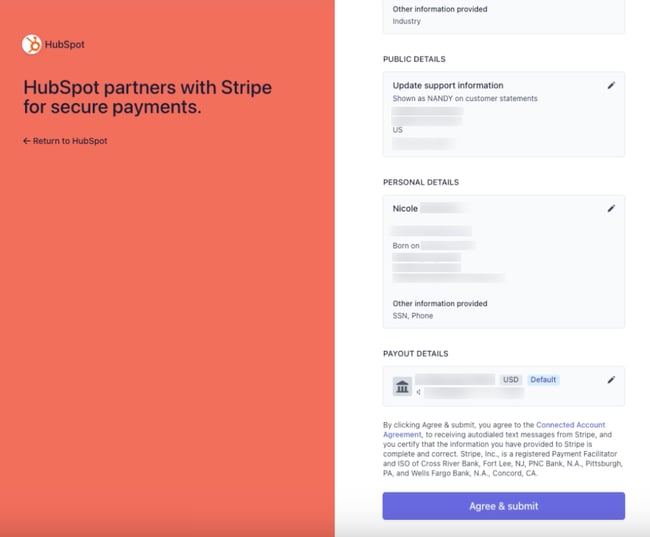
- Nach der Verbindung mit Stripe wird ein Dialogfeld angezeigt, in dem Sie Ihre Zahlungserfahrung personalisieren können. Wählen Sie Ihre Auswahl und klicken Sie auf Go to Commerce, oder klicken Sie auf Skip, um das Dialogfeld zu schließen. Sie können später über den Commerce-Startbildschirm darauf zugreifen.

Nächste Schritte
Nachdem Sie Ihr Stripe-Konto verknüpft haben, lesen Sie die folgenden Abschnitte, um verschiedene Aspekte der vollständigen Integration von Zahlungen in Ihre HubSpot-Prozesse zu verstehen.
Konfigurieren Sie Währungen und Zahlungsmethoden
Stripe Zahlungsabwicklung unterstützt eine Reihe von internationalen Währungen. Um den Zahlungseinzug in einer unterstützten Währung zu aktivieren, müssen Sie diese zunächst unter zu Ihren Account-Währungen hinzufügen.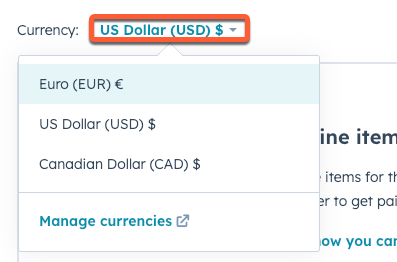
Zusätzlich zum Einzug von Zahlungen mit Kredit- und Debitkarten können Sie je nach Standort Ihres Stripe-Händler-Accounts auch Zahlungen mit Methoden für Bankeinzüge, wie z. B. SEPA, einziehen
Integrationen für Buchhaltungssoftware
Wenn Sie nur Zahlungsdaten von Stripe an Ihr Buchhaltungssystem weitergeben, können Sie diese Integration weiterhin nutzen. Wenn Sie jedoch Abrechnungsdaten, z. B. Rechnungen, an Ihr Buchhaltungssystem übertragen müssen, müssen Sie eine der Buchhaltungsintegrationen von HubSpot verwenden oder Daten aus HubSpot exportieren , um sie in Ihr externes System zu importieren.
Automatisierung
Wenn Sie ein Professional- oder Enterprise-Abonnement haben, können Sie das Workflow-Tool verwenden, um Ihre CRM- und Aufzeichnungsprozesse zu automatisieren. Zum Beispiel:
- Erstellen Sie einen zahlungsbasierten Workflow, um Kunden dreißig Tage nach ihrer Zahlung eine E-Mail-Umfrage zu senden.
- Wenn Sie ein Sales Hub Professional- oder Enterprise-Abonnement haben, erstellen Sie einen angebotsbasierten Workflow, um dem Vertriebsmitarbeiter drei Tage vor Ablauf eines Angebots eine Benachrichtigung zu senden.
- Wenn Sie ein Operations Hub Professional oder Enterprise-Abonnement haben, können Sie Webhooks in Workflows verwenden, um Informationen zwischen HubSpot und anderen externen Tools zu senden und abzurufen.
Unterstützung erhalten
Ob Sie den HubSpot- oder den Stripe-Support kontaktieren, hängt von Ihrem Problem oder Ihrer Frage ab.
-
HubSpot-Support: Probleme oder Fragen im Zusammenhang mit der HubSpot-App, z. B. beim Erstellen einer Rechnung, eines Zahlungslinks, eines Angebots oder bei der Verwendung der Checkout-Seite, von Workflows oder Berichten.
-
Stripe-Support: Probleme oder Fragen im Zusammenhang mit der Zahlungsabwicklung, z. B. Underwriting und Auszahlungseinzug.
Weitere Informationen über payments und andere Commerce-Tools finden Sie unter in der HubSpot Knowledge Base oder unter in der HubSpot Community, wo Sie sich mit anderen Benutzern und HubSpot-Experten austauschen können.
Zahlungsdaten verwalten
Wenn Sie die Zahlungsabwicklung über Stripe nutzen, können Sie auf Ihre Zahlungsdaten auf folgende Weise zugreifen:
- HubSpot-Daten: Datensätze und Handelsressourcen, einschließlich Produkte, Zahlungen, Abonnements, Zahlungslinks, Rechnungen, und Angebote, direkt im HubSpot CRM. Da HubSpot die Quelle der Wahrheit für die Erstellung und Verwaltung dieser Ressourcen ist, können Sie auch Zahlungsbenachrichtigungen in HubSpot konfigurieren.
- Stripe-Daten: Zahlungsdaten für jede Transaktion, einschließlich Bruttobetrag, Nettobetrag und Gebühren.
Abonnements verwalten
Während Stripe die Zahlungsabwicklung übernimmt, verwalten Sie Ihre Produkte und neuen Abonnements in HubSpot.
Bitte beachten Sie: Ihre bestehenden Stripe-Abonnements können für eine Migration zu HubSpot in Frage kommen. Um die Eignung Ihres Accounts für die Migration anzufordern, füllen Sie dieses Formular aus und ein Mitglied des HubSpot-Teams nimmt Folgendes vor: innerhalb von 7 - 10 Werktagen Kontakt mit Ihnen auf.
Wenn Sie einen Zahlungslink oder ein Angebot konfigurieren, um wiederkehrende Abonnementzahlungen einzuziehen, verfolgt HubSpot diese wiederkehrenden Zahlungen über einen Abonnementdatensatz im CRM. Auf diese Weise kann HubSpot dem Käufer automatisch basierend auf dem Zeitplan abrechnen, den Sie im Zahlungslink oder Angebot festgelegt haben, und Sie müssen nicht für jede Zahlung neue Zahlungslinks oder Angebote erstellen.
Erfahren Sie mehr über Sammeln und Verwalten von Abonnements in HubSpot.
Berichterstattung
Mit einem angeschlossenen Stripe-Konto können Sie Ihre Umsätze entweder in HubSpot oder in Stripe ausweisen. HubSpot bietet die folgenden Optionen für die Umsatzberichterstattung:
- Erstellen Sie ein Berichte-Dashboard für Zahlungen, um den Zahlungsumsatz anhand einer Reihe von Standardberichten zu analysieren.
- Wenn Sie ein Professional- oder Enterprise-Abonnement haben, können Sie mithilfe des Berichtdesigners benutzerdefinierte Berichte erstellen.
Disconnect account (Konto trennen)
Um Stripe als Zahlungsabwicklungsoption zu deaktivieren, folgen Sie diesen Schritten.
